そんな思いを持っているあなたのために、
この記事では、『Apple WatchでのYoutube Musicの使い方』を解説していきます。
Youtube Musicは、Apple Watchに対応しており、Apple WatchでYoutube Musicの音楽をコントロールすることができます。
使い方や使える機能などを一緒に見ていきましょう!
Apple WatchにYoutube Musicをインストール
Apple WatchにYoutube Musicをインストールするには、2つのステップです。
- iPhoneにYoutube Musicのアプリをインストールする
- iPhoneの「Watch」アプリでYoutube Musicをインストールする
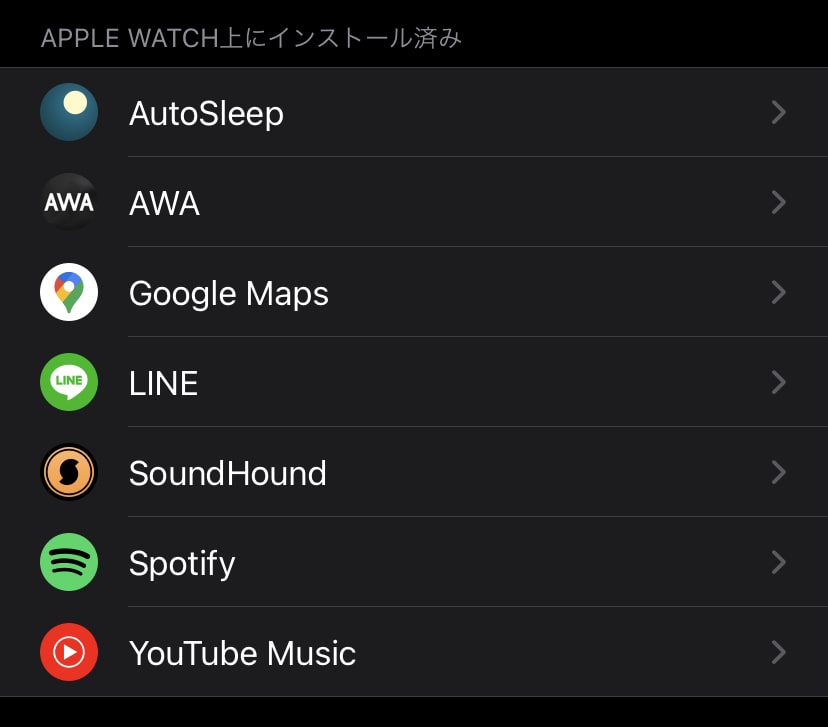
iPhoneの「Watch」アプリでYoutube Musicをインストール
たったこれだけでApple WatchにYoutube Musicをインストールできます。
すでにiPhoneでYoutube Musicを使っている場合は、Apple WatchにYoutube Musicアプリがインストールされているかもしれないので確認してみてください。
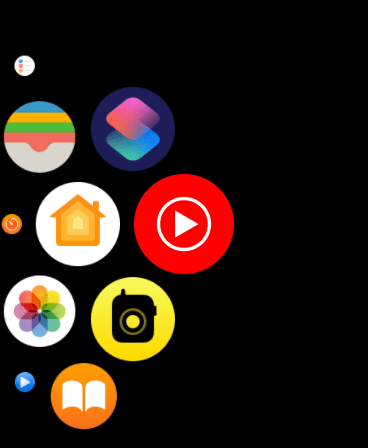
Apple Watch上のYoutube Musicアプリ
使い方
Apple WatchでのYoutube Musicの使い方で覚えておいてほしいのは、「iPhoneのリモコンとして機能する」ということです。
そのため、Apple WatchとイヤホンだけではYoutube Musicを使うことができず、iPhoneが常に必要になります。
「Youtube Musicで聴いている音楽をiPhoneで操作しなくても、Apple Watchから操作できる」といった使い方になります。
メイン画面
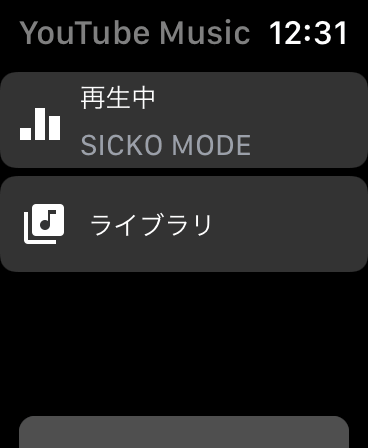
Apple Watch上のYoutube Musicメイン画面
Apple WatchのYoutube Musicを起動すると、基本的には「ライブラリ」のみ表示されます。
音楽を再生中の場合は、「再生中」という項目が出て、プレイヤー画面にアクセスできます。
ライブラリ
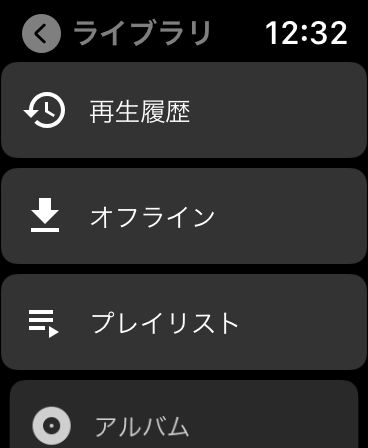
Youtube Musicのライブラリ
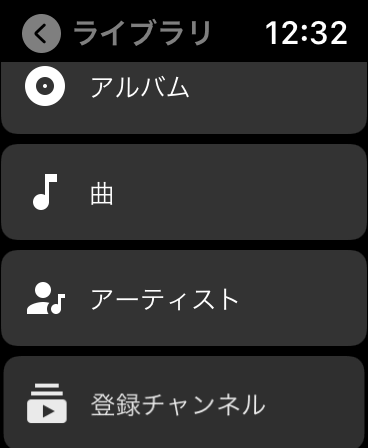
Youtube Musicのライブラリ
Apple Watch上のYoutube Musicには6つのライブラリ項目が表示されます。
- 再生履歴
- オフライン
- プレイリスト
- アルバム
- 曲
- アーティスト
- 登録チャンネル
これらの項目は、iPhoneのYoutube Musicアプリとまったく同じものが表示されるようになっています。
また、一つ覚えておいてほしいのは、「オフライン」という項目があり、Youtube Musicでダウンロードした曲はオフラインで再生できますが、これはiPhoneありきでの話です。
Apple WatchとイヤホンだけではYoutube Musicを使えず、iPhoneとイヤホンが接続され、それをApple Watchでコントロールするといったイメージです。
Apple Watch版Youtube Musicは、iPhoneのリモコンとしてしか機能しないのです。
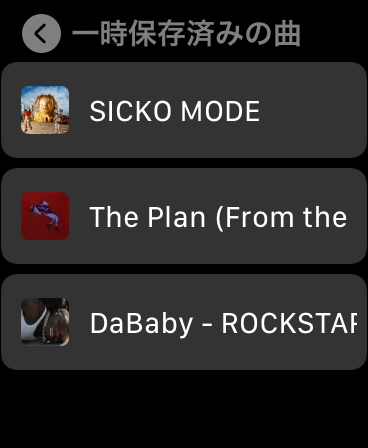
Youtube Musicの一時保存済みの曲
この「一時保存済みの曲」に表示される音楽もiPhoneのYoutube Musicアプリの話であって、Apple Watchに保存されているということではありません。
登録チャンネルという項目は、Youtube Musicで登録しているチャンネルを一覧で見れます。
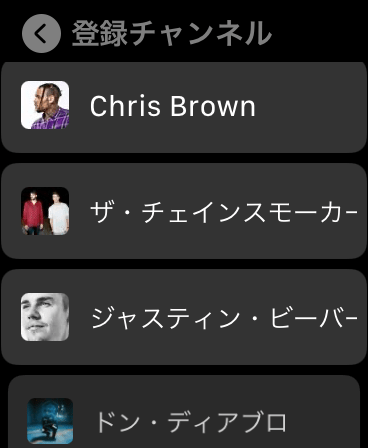
登録チャンネル
ここに表示されている登録チャンネルを選択すると、音楽がランダムで再生され始めます。
プレイヤー画面
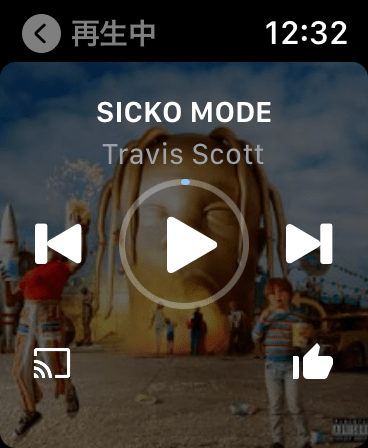
Youtube Musicのプレイヤー画面
音楽を再生すると、Apple Watchで再生中の音楽をコントロールできます。
- 再生
- 停止
- 前の曲
- 次の曲
- お気に入り
- 外部接続
曲のダウンロードと一緒で、これらのコントロールもiPhoneのYoutube Musicを操作するということになります。
なので、Apple WatchはiPhoneのリモコンであり、Apple Watch単体で音楽を再生するこはできません。
使う前に知っておきたいQ&A
Apple Watch単体でYoutube Musicは使える?
Apple Watch版Youtube Musicは、iPhoneのリモコンとして機能します。
そのため、Apple Watchとイヤホンを接続しても、Youtube Musicは使えません。
Apple WatchでYoutube Musicを操作するには、iPhoneが常に必要になります。
Apple Watchに音楽をダウンロードできる?
Apple Watch本体にYoutube Musicで音楽をダウンロードすることはできません。
iPhoneのYoutube Musicでダウンロードした曲ならApple Watchから操作して再生できますが、それはiPhoneをApple Watchで操作していることであり、Apple Watch単体ではYoutube Musicは動きません。
Apple Watchで使える音楽アプリを比較しながらご紹介しています。
👉 Apple Watchで使える音楽アプリ7選!GPS・セルラーの選び方とは?
ダウンロード機能が使えるのは、Apple MusicとSpotifyです。
👉 Apple WatchでApple Musicを使う!音楽の聴き方を解説!
👉 Apple WatchでのSpotifyの使い方!オフライン再生はできる?
Apple Watchで音楽を聴くならオススメはどれ?
Youtube Musicは、Apple Watch単体では音楽を再生することができず、オフライン再生もできません。
iPhoneありきでの話であり、Apple WatchはiPhoneを操作するためのリモコンに過ぎません。
しかし、Apple Watch単体で音楽が聴けて、Apple Watchに音楽をダウンロードすることでオフライン再生ができる音楽アプリもあります。
| 音楽アプリ | 特徴 |
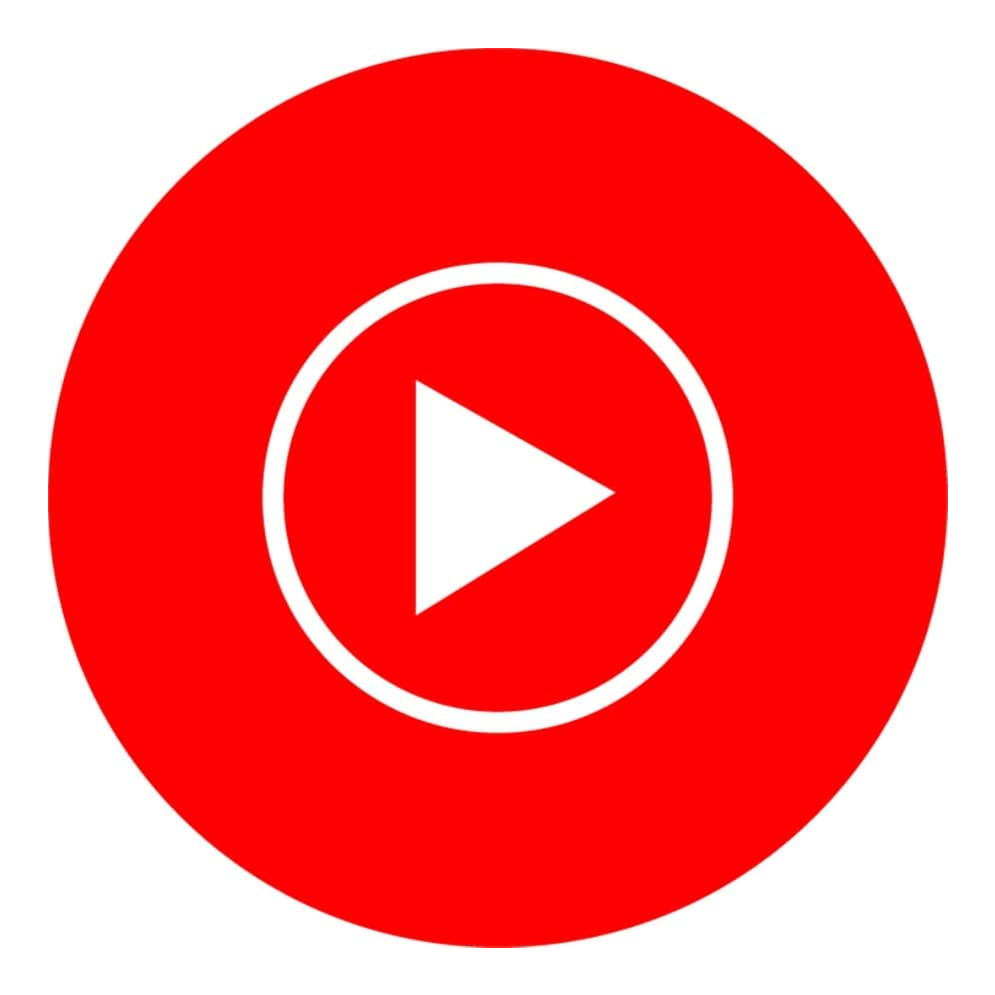 Youtube Music |
|
 Apple Music |
|
Spotify |
|
Apple Watchを使って音楽を聴くなら、最もオススメなのがApple Musicです。

Apple Music
Apple Watch単体で音楽が聴けて、Apple Watch本体に音楽をダウンロードすることでApple Watchとイヤホンだけでオフライン再生もできます。
Youtube MusicよりもSpotifyの方が使い勝手はいいですが、Apple Watch単体で音楽を再生するにはApple Watchのセルラーモデルのみになります。
Spotifyの音楽をApple Watch本体にダウンロードすることはできません。
Apple Watchだけを使って音楽を聴くならApple Musicをオススメします。
今なら3ヶ月無料でApple Musicを使えるので、Youtube Musicと比較してみてください!

相性の良さ、使い勝手の良さはApple Musicが一番です。
まとめ
Apple Watchでは、Youtube Musicのアプリを使うことができます。
そのため、わざわざiPhoneを手にとって操作することなく、手元のApple WatchだけでYoutube Musicの音楽をコントロールできて便利です。
しかし、iPhoneがないと使えない、Apple Watch単体でダウンロード機能は使えないということはお忘れなく。
この記事では、『Apple WatchでのYoutube Musicの使い方』を解説しました。
-

Apple WatchでApple Musicを使う!音楽の聴き方を解説!
続きを見る
-

Apple WatchでのSpotifyの使い方!オフライン再生はできる?
続きを見る

